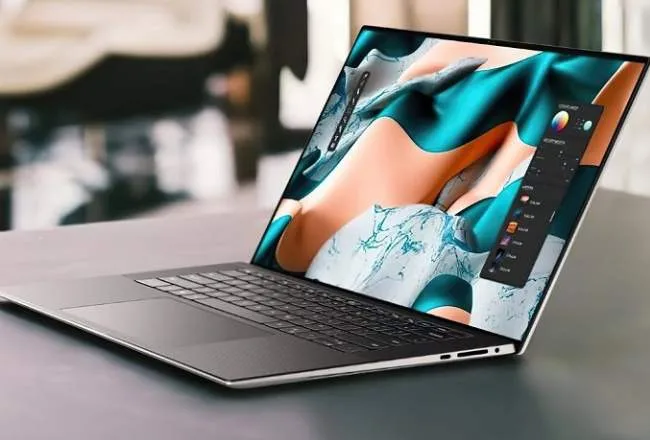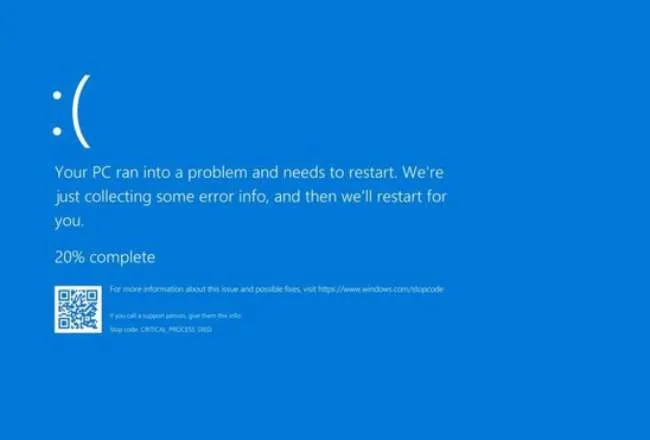Trong thế giới liên kết ngày nay, tốc độ mạng trên máy tính đóng vai trò quan trọng, ảnh hưởng trực tiếp đến trải nghiệm trực tuyến của chúng ta. Bài viết này sẽ hướng dẫn cách kiểm tra tốc độ mạng trên máy tính một cách nhanh chóng, giúp bạn đánh giá hiệu suất kết nối Internet của mình một cách tổng quan.
Tốc độ mạng là gì?
Tốc độ mạng đơn giản là khả năng truyền dữ liệu, thường được đo bằng đơn vị Mbps (megabit trên mỗi giây). Tốc độ này không có giới hạn cố định và thường phụ thuộc vào gói cước mà bạn đã chọn từ nhà mạng. Đó là băng thông dữ liệu mà bạn được cung cấp tương ứng với khoản phí mà bạn trả. Các tốc độ này có thể bắt đầu từ 1 Mbps và trong một số trường hợp có thể lên đến vài trăm Mbps.

Tốc độ mạng được xác định như thế nào?
Tốc độ mạng Internet được đánh giá thông qua khả năng tải về (download) và tải lên (upload) trong mỗi giây.
Cả hai tốc độ này được biểu diễn dưới dạng bit trên giây (bps). Do tốc độ mạng thường lớn đến hàng nghìn bit mỗi giây, nên chúng ta sử dụng các đơn vị k, M và G để mô tả các khoảng hàng nghìn bit. Trong hệ thống số thông thường, k thường được xác định là 1.000, M là 1.000k (1.000.000), và G là 1.000M (1.000.000.000).
Thời điểm thích hợp để kiểm tra tốc độ mạng trên máy tính
Đo tốc độ mạng trên máy tính có thể hữu ích trong nhiều tình huống:
- Khi gặp vấn đề về tốc độ mạng: Nếu bạn thấy kết nối mạng chậm hoặc không ổn định, việc kiểm tra tốc độ mạng giúp xác định nguyên nhân vấn đề và hỗ trợ quá trình khắc phục.
- Khi cần sử dụng mạng cao: Nếu bạn muốn xem video HD, chơi game trực tuyến hoặc tải các file lớn, kiểm tra đường truyền mạng trên máy tính sẽ đảm bảo kết nối internet đủ mạnh để đáp ứng nhu cầu sử dụng này.
- Khi muốn so sánh hoặc đánh giá hiệu suất kết nối: Kiểm tra trên máy tính cung cấp dữ liệu chính xác và hỗ trợ bạn đưa ra quyết định thông minh về việc chọn lựa nhà cung cấp dịch vụ internet phù hợp.
Thông số trong tốc độ mạng Wifi
Thông số như Độ trễ (Ping Rate), Tốc độ tải về (Download) và Tốc độ tải lên dữ liệu (Upload) cung cấp cái nhìn tổng quan về hiệu suất của kết nối WiFi:
- Độ trễ (Ping Rate): Đo lường thời gian mà dữ liệu mất để di chuyển giữa thiết bị của bạn và máy chủ mà nó đang giao tiếp. Nếu ping rate thấp, kết nối sẽ nhanh và có thời gian đáp ứng ngắn, thích hợp cho trò chơi trực tuyến hoặc các ứng dụng yêu cầu thời gian phản hồi nhanh.
- Tốc độ tải về (Download): Thể hiện tốc độ dữ liệu từ internet đến thiết bị của bạn. Khi download speed cao, việc tải dữ liệu như phim, game hoặc các tệp lớn sẽ diễn ra nhanh chóng và mượt mà.
- Tốc độ tải lên dữ liệu (Upload): Đo lường tốc độ dữ liệu từ thiết bị của bạn lên internet. Khi upload speed cao, việc chia sẻ dữ liệu lên cloud, đăng tải video hoặc gửi tệp lớn sẽ được thực hiện nhanh chóng.
Quan sát và hiểu rõ những thông số này sẽ giúp bạn có cái nhìn rõ ràng về hiệu suất kết nối WiFi của mình. Điều này sẽ hỗ trợ quyết định về việc cải thiện hoặc thay đổi nhà cung cấp dịch vụ internet để đáp ứng đúng nhu cầu sử dụng mạng của bạn.
Cách kiểm tra tốc độ mạng trên máy tính đơn giản nhất
Để kiểm tra tốc độ mạng máy tính các bạn có thể tham khảo các cách sau:
Kiểm tra tốc độ mạng máy tính Command Prompt
Bước 1: Mở Command Prompt: Tìm “cmd” trong thanh tìm kiếm của Windows, sau đó chọn “Run as administrator” để mở Command Prompt với quyền quản trị.
Bước 2: Trong Command Prompt, nhập “ping google.com” và nhấn Enter.
Kết quả sẽ hiển thị các thông số sau:

Xem thêm: 3 phần mềm học trên máy tính siêu hiệu quả dành cho bạn
- Bytes (Đơn vị dữ liệu): Kích thước gói tin dữ liệu gửi đi.
- Time (Thời gian): Thời gian chờ đợi, còn được gọi là thời gian độ trễ khi truy cập web.
- TTL (Thời gian sống):
- Trên Windows: TTL lớn nhất là 128.
- Trên Linux và Unix: TTL lớn nhất là 64. Mỗi khi dữ liệu đi qua một router, giá trị TTL giảm đi 1.
- Lost (Mất mát): Khi giá trị này bằng 0, băng thông bạn sử dụng không bị can thiệp từ bất kỳ nhà mạng nào.

Thông tin này sẽ giúp bạn hiểu về tốc độ và hiệu suất kết nối mạng của máy tính và có thể xác định xem có sự can thiệp nào từ nhà mạng không.